Úvod
Siri, osobní hlasový asistent od Apple, poskytuje pohodlí při ovládání bez použití rukou. Když však přestane fungovat, brzy následuje frustrace. Identifikace důvodu, proč se Siri rozhodla mlčet, je zásadní pro obnovení její funkčnosti. Pochopení běžných příčin a kroků řešení problémů může pomoci efektivně vyřešit problém. Tento komplexní průvodce se zabývá možnostmi, proč Siri nereaguje, a nabízí krok za krokem řešení, jak Siri zprovoznit na vašem iPhonu.
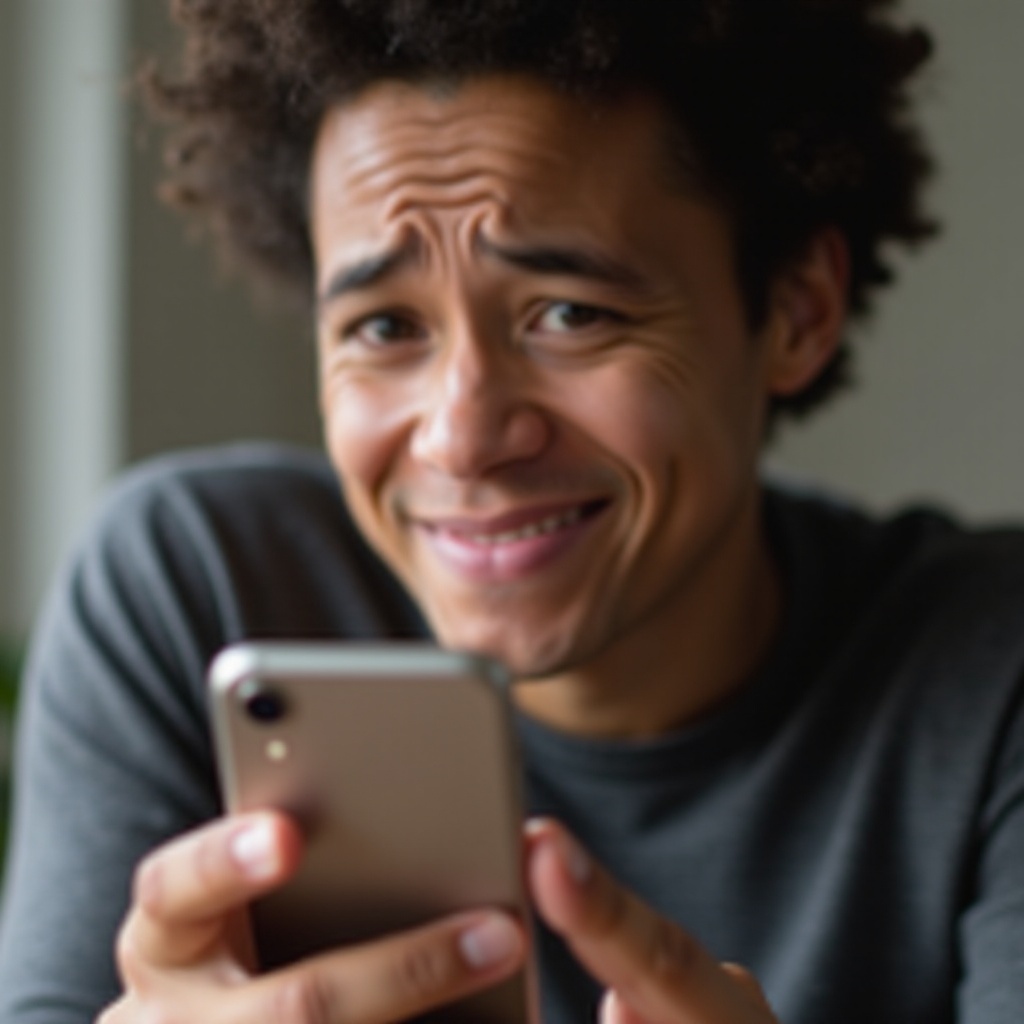
Běžné příčiny, proč Siri nefunguje
Několik faktorů může způsobit, že Siri na vašem zařízení nefunguje správně:
- Problémy s mikrofonem: Siri nemusí slyšet vaše příkazy, pokud mikrofon nefunguje správně nebo je zablokován.
- Nastavení Siri: Nesprávná nastavení mohou Siri deaktivovat nebo omezit její funkčnost.
- Připojení k internetu: Siri se spoléhá na aktivní internetové připojení, aby mohla zpracovat požadavky a poskytnout přesné odpovědi.
Pochopení těchto běžných příčin pomůže efektivně řešit problém. Podívejme se podrobněji na každou příčinu a její dopady.
Základní kroky řešení problémů
Pokud Siri nereaguje, jak byste očekávali, zkuste nejprve tyto základní kroky řešení problémů:
- Ujistěte se, že je Siri povolena
- Přejděte do Nastavení > Siri a hledání.
- Ujistěte se, že jsou zapnuté Naslouchat „Hey Siri“ a Stisknout boční tlačítko pro Siri.
-
To zajistí, že je Siri aktivována a může být spuštěna hlasem nebo stiskem tlačítka.
-
Zkontrolujte připojení k internetu
- Siri potřebuje stabilní internetové připojení. Ujistěte se, že je zapnuté Wi-Fi nebo aktivní mobilní data.
-
Přejděte do Nastavení > Wi-Fi a zkontrolujte, zda jste připojeni k síti.
-
Restartujte váš iPhone
- Někdy může jednoduchý restart vyřešit dočasné chyby. Podržte tlačítko napájení a podle pokynů na obrazovce restartujte zařízení.
Tyto základní kroky často vyřeší menší problémy se Siri. Pokud problém přetrvává, je nutné přistoupit k pokročilejším opatřením řešení problémů.

Pokročilé kroky řešení problémů
Pokud Siri stále nereaguje po základních krocích, zkuste tyto podrobnější metody řešení problémů:
- Aktualizujte na nejnovější iOS
-
Zajistit, že váš iPhone běží na nejnovější verzi iOS, může vyřešit mnoho softwarových problémů. Přejděte do Nastavení > Obecné > Aktualizace softwaru a nainstalujte všechny čekající aktualizace.
-
Resetujte nastavení Siri
- Někdy mohou specifická nastavení ovlivnit funkčnost Siri. Resetujte je:
- Přejděte do Nastavení > Siri a hledání.
-
Vypněte všechny možnosti Siri, restartujte váš iPhone a znovu je zapněte.
-
Resetujte nastavení sítě
- Problémy s nastavením sítě mohou ovlivnit výkon Siri. Resetování těchto nastavení může pomoci:
- Přejděte do Nastavení > Obecné > Resetovat > Resetovat nastavení sítě.
- Tím se resetují Wi-Fi sítě a hesla, nastavení mobilní sítě a VPN.
Tyto pokročilé kroky často řeší hlubší problémy, které základní kroky nemohly vyřešit. Pokud Siri stále nefunguje, je třeba zvážit jiné příčiny.
Rušení hardwarem a softwarem
Někdy může být na vině rušení hardwarem nebo softwarem:
- Otestujte a vyčistěte mikrofon
- Špína nebo nečistoty v mikrofonu mohou zabránit Siri slyšet vás. Jemně vyčistěte mikrofon měkkým kartáčem nebo stlačeným vzduchem.
-
Otestujte mikrofon nahráním hlasového záznamu a jeho přehráním.
-
Hledejte konflikty v aplikacích
-
Někdy mohou třetí strany aplikace rušit Siri. Identifikujte a deaktivujte nedávno nainstalované aplikace, které mohou způsobovat problémy.
-
Zkontrolujte procesy na pozadí
- Příliš mnoho procesů na pozadí může ovlivnit výkon Siri. Zavřete nepotřebné aplikace běžící na pozadí:
- Potáhněte prstem nahoru od spodní části obrazovky a podržte, pak potáhněte prstem nahoru na náhledu aplikace, abyste ji zavřeli.
Tyto interference mohou být jemné, ale významné. Řešení těchto problémů zajistí lepší funkčnost Siri a celkový výkon telefonu.
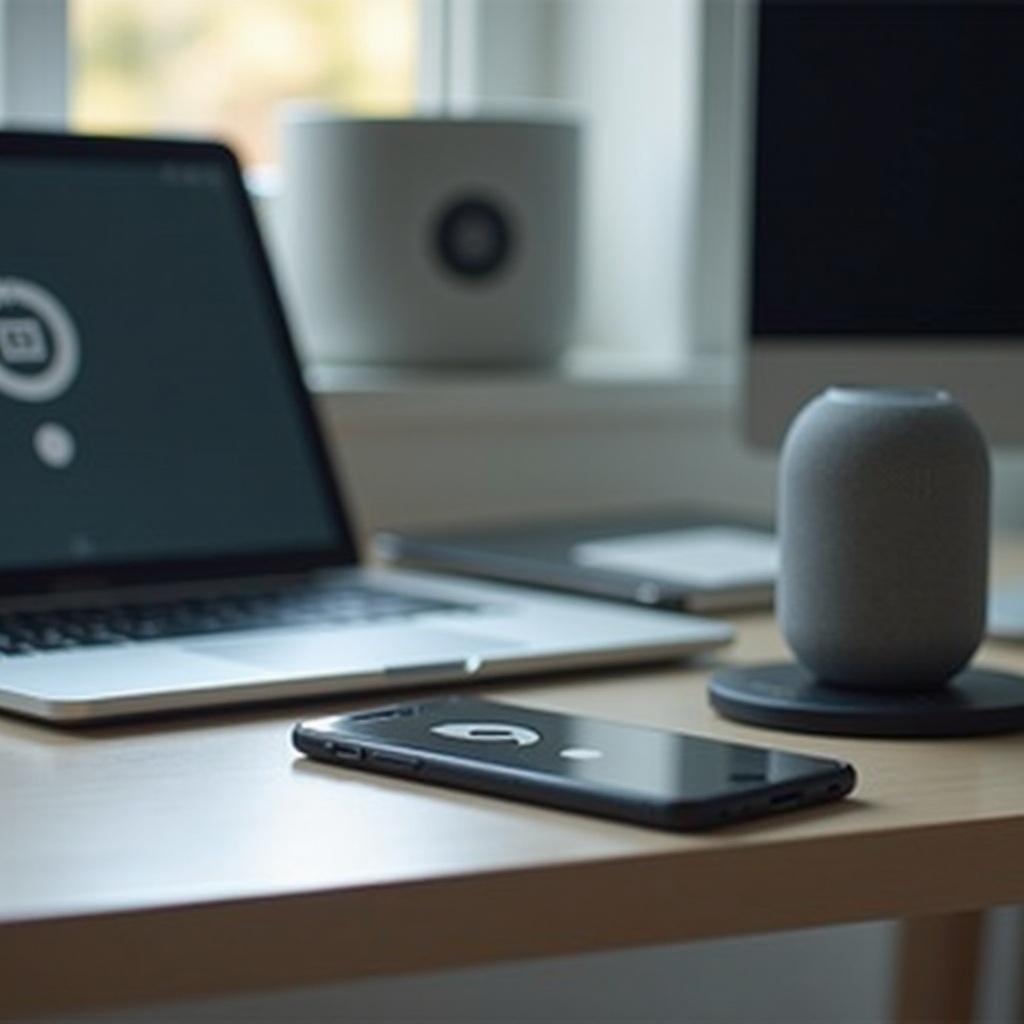
Kdy kontaktovat podporu Apple
Pokud Siri i po těchto důkladných kontrolách a krocích řešení problémů nadále nereaguje, může být čas vyhledat odbornou pomoc:
- Trvalé problémy navzdory řešení problémů
-
Trvalé problémy navzdory všem pokusům o řešení problémů naznačují problém, který může přesahovat možnosti domácího řešení.
-
Softwarové nebo hardwarové závady
-
Občas mohou softwarové nebo hardwarové závady narušit funkčnost Siri, což vyžaduje odbornou diagnostiku.
-
Výměna zařízení
- Pokud je vaše zařízení staré nebo výrazně nefunguje, může být nutné kontaktovat podporu Apple pro případnou opravu nebo výměnu.
Podpora Apple má nástroje a odborníky na diagnostikování a opravu jakýchkoliv problémů, které mohou přesahovat běžné uživatelské řešení.
Závěr
Získání Siri zpět by nyní mělo být snazší díky tomuto průvodci. Od základních kontrol po pokročilé kroky řešení problémů a zvážení hardwarových interferencí, většinu problémů lze vyřešit. Trvalé problémy mohou vyžadovat odbornou pomoc, ale často jednoduché úpravy obnoví funkčnost Siri. Postupujte podle těchto kroků metodicky, aby Siri mohla účinně pomáhat.
Často kladené otázky
Proč Siri nerozeznává můj hlas?
Může to být způsobeno problémy s mikrofonem nebo nastavením Siri. Ujistěte se, že je mikrofon čistý a že Siri je správně nastavena v nastaveních.
Jak mohu resetovat nastavení Siri na mém iPhonu?
Přejděte do **Nastavení > Siri a hledání**, vypněte všechny možnosti Siri, restartujte svůj iPhone a znovu zapněte možnosti.
Vyžaduje Siri aktivní připojení k internetu, aby fungovala?
Ano, Siri potřebuje aktivní připojení k internetu, aby mohla efektivně zpracovávat žádosti a poskytovat odpovědi.
